
Забравена парола на компютър: Решения и съвети
Забравянето на паролата за лаптоп или десктоп може да бъде сериозен проблем — особено ако нямате резервни опции за достъп или не сте активирали възстановяване чрез имейл. За щастие, както Windows, така и macOS предлагат различни методи за нулиране на паролата, които често позволяват възстановяване на достъпа без загуба на данни.
В тази статия ще разгледаме стъпка по стъпка как да си върнете достъпа, включително основни решения, специални инструменти и полезни съвети за предотвратяване на бъдещи проблеми.
Съдържание
- Първи стъпки при забравена парола
- Нулиране на парола в Windows
- Предотвратяване на бъдещи проблеми
- Кога да потърсите професионална помощ
- Заключение
Първи стъпки при забравена парола
Когато не можете да влезете в устройството си, не бързайте към радикални мерки като преинсталация на ОС.
Какво да направите:
- Използвайте подсказка – ако сте я добавили при създаването на паролата, тя може да ви я припомни. Подсказката е кратко напомняне или асоциация, която сте задали при създаване на паролата, за да улесни възстановяването ѝ без загуба на данни.
- Проверете други опции за влизане – ПИН, пръстов отпечатък или лицево разпознаване могат да осигурят достъп. Тези методи предоставят алтернативен начин за достъп до акаунта, като не е необходимо да помните точната парола, и могат да се използват чрез бутона “Други опции за влизане” на екрана за вход.
- Свържете се с администратора – при служебни устройства администраторът може да нулира паролата. Администраторът разполага с пълни права върху компютъра или мрежата и може безопасно да промени паролата, без да се губят ваши файлове и настройки.
Тези първи стъпки често спестяват време и предотвратяват загуба на данни, като са полезни както за домашни потребители, така и за офис и гейминг устройства.
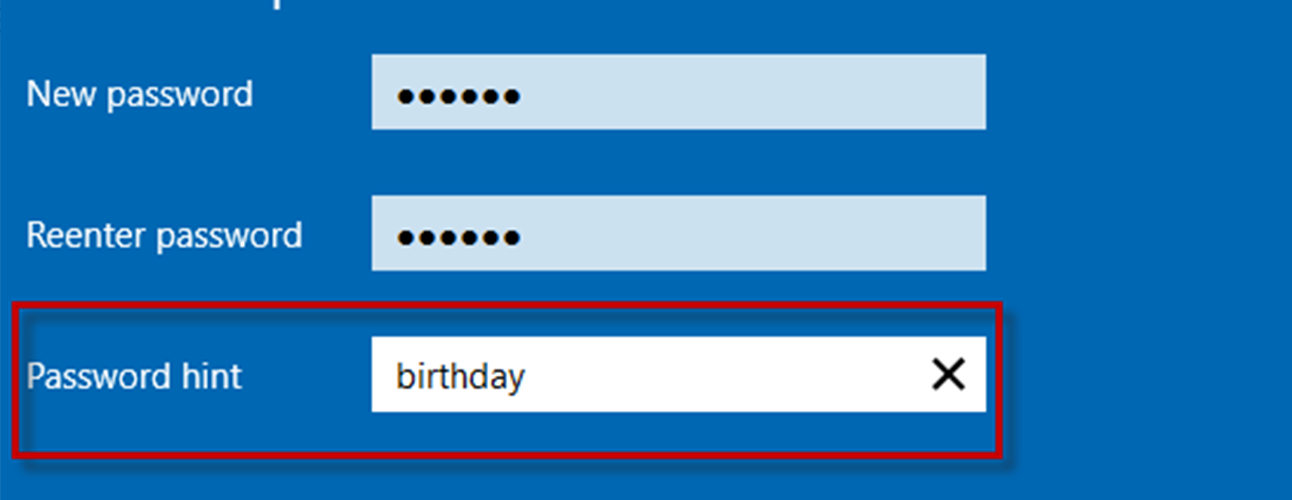
Нулиране на парола в Windows
Ако сте забравили паролата за своя Windows лаптоп или компютър, няма нужда да се паникьосвате. Системата предлага няколко начина да си върнете достъпа, дори ако не сте много технически подготвени.
Възстановяване чрез Microsoft акаунт
Ако използвате Microsoft акаунт за влизане:
- Отидете на страницата за възстановяване на акаунти на Microsoft.
- Въведете имейл адреса, с който сте регистрирали акаунта.
- Следвайте инструкциите, за да създадете нова парола.
Защо е полезно:
- Бързо и лесно решение, дори без да сте до компютъра си.
- Не се губят файлове или настройки.
- Подходящо за домашни потребители, геймъри и офис работа.
Локален акаунт
Ако използвате локален акаунт, т.е. акаунт, който не е свързан с Microsoft:
- Може да се наложи да използвате инсталационен диск или USB устройство, с което е инсталиран Windows.
- Стартирайте компютъра от диска или USB и отворете Command Prompt (Команден ред).
- Следвайте инструкциите за промяна или премахване на старата парола.
Защо е полезно:
- Работи офлайн, без интернет връзка.
- Дава контрол върху акаунта и файловете.
- Подходящо за професионалисти и хора, които работят с чувствителни данни.
Safe mode (Безопасен режим)
Ако на компютъра има друг администраторски акаунт:
- Рестартирайте устройството в Safe Mode (Безопасен режим).
- Влезте с администраторския акаунт и променете паролата на заключения акаунт.
Защо е полезно:
- Не изисква допълнителни програми или дискове.
- Подходящо за бърза смяна на парола, когато има друг администратор на компютъра.
Специални инструменти за възстановяване
Съществуват програми, които могат да ви помогнат да възстановите достъпа до компютъра:
- Те се стартират от USB или диск и сканират акаунтите.
- Позволяват нулиране или премахване на пароли без да се губят файлове.
Защо е полезно:
- Отлично решение при сложни ситуации.
- Полезно за професионалисти или когато другите методи не работят.
Windows предлага разнообразни начини за възстановяване на забравена парола — от лесни онлайн методи с Microsoft акаунт до по-технически локални инструменти. Това означава, че можете да си върнете достъпа безопасно, без да губите файлове, независимо дали сте начинаещ потребител, геймър или работите в офис среда.
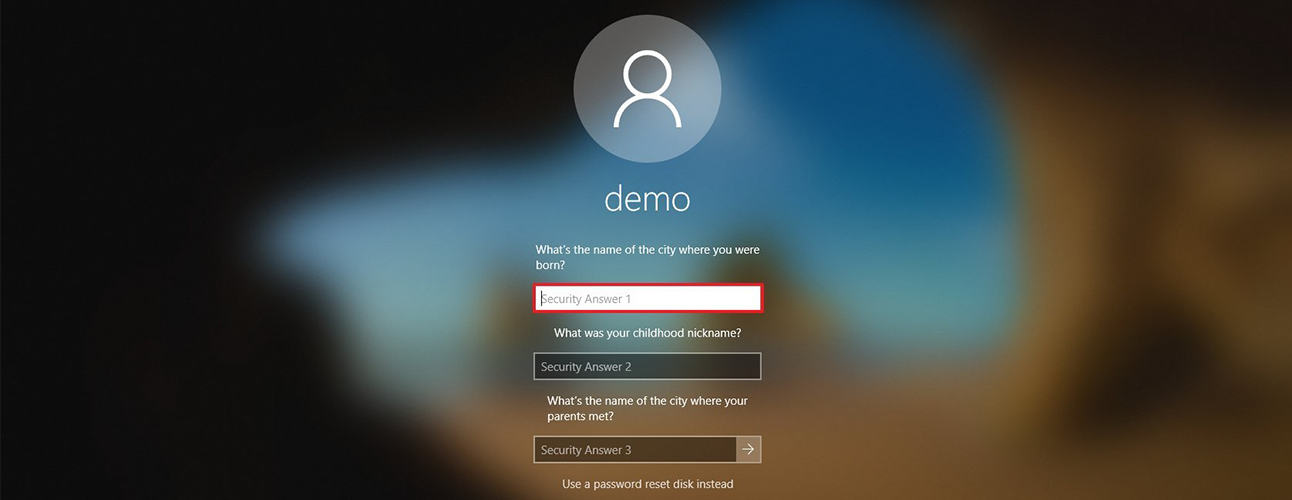
Нулиране на парола в macOS
Ако сте забравили паролата за своя MacBook или настолен Mac, Apple предлага няколко интуитивни и безопасни начина да възстановите достъпа. Процесът е лесен и подходящ дори за хора с ограничени технически познания.
Нулиране чрез Apple ID
- Въведете грешна парола няколко пъти, докато се появи опцията за нулиране чрез Apple ID.
- Следвайте инструкциите на екрана, за да създадете нова парола.
Защо е полезно:
- Бързо и удобно, без нужда от допълнителни устройства.
- Не се губят файлове или настройки.
- Подходящо за домашни потребители, геймъри и професионалисти.
Recovery Mode
- Рестартирайте Mac-а и задръжте клавишите Command + R, за да влезете в Recovery Mode.
- Отворете Terminal и въведете командата
resetpassword. - Следвайте стъпките за нулиране на паролата - методът работи, ако FileVault е активиран и имате Apple ID или Recovery Key.
Защо е полезно:
- Дава пълен контрол върху акаунта и файловете.
- Полезно за хора с малко технически опит, ако следват инструкциите внимателно.
- Позволява възстановяване на достъпа, дори ако Apple ID не работи директно.
Преинсталация на macOS
Ако всички други методи не сработят:
- Използвайте Recovery Mode и изберете опцията Reinstall macOS.
- След инсталацията ще можете да създадете нов акаунт и парола.
Защо е полезно:
- Последен вариант за възстановяване на достъпа.
- Също така почиства системата и премахва повредени настройки.
- Важно: Архивирайте важните данни, ако имате възможност, преди преинсталация.
macOS предлага лесни, безопасни и достъпни методи за възстановяване на забравена парола. От нулиране чрез Apple ID до използване на Recovery Mode или преинсталация, дори хора с ограничени технически умения могат да възстановят достъпа до своето устройство безопасно и ефективно.
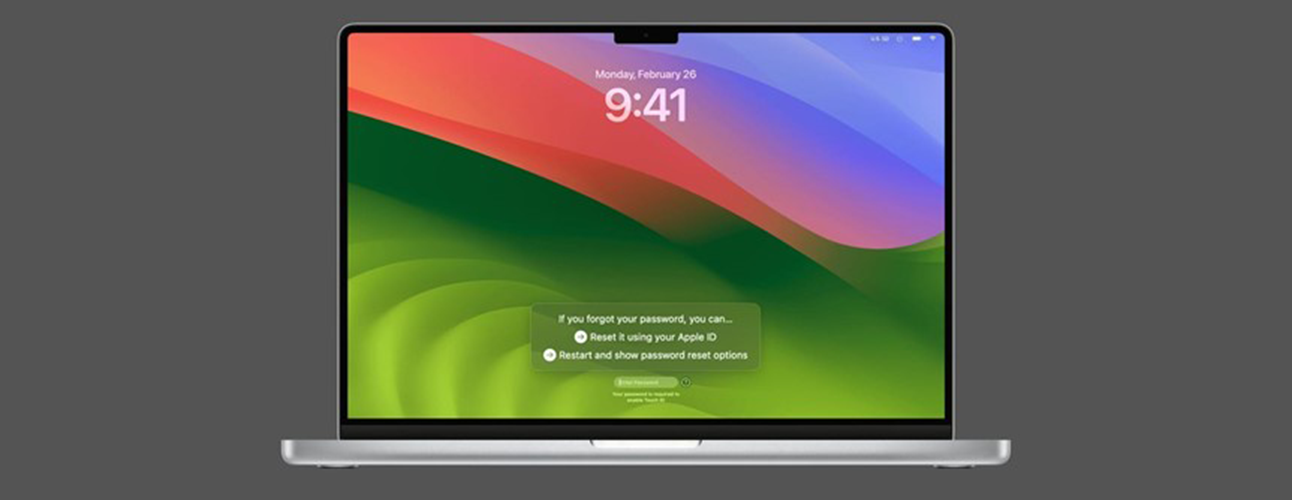
Предотвратяване на бъдещи проблеми
За да намалите риска да забравите паролата си и да улесните достъпа до вашия компютър или лаптоп в бъдеще, можете да следвате тези стъпки:
- Мениджър на пароли:
Това са специални програми като LastPass или 1Password, които съхраняват всички ваши пароли безопасно на едно място. Просто инсталирате приложението на компютъра и телефона си, създавате главна парола и то запаметява останалите автоматично.
- Силни, но лесни за запомняне пароли:
Комбинирайте букви, цифри и символи, като използвате лични асоциации или думи, които лесно ще си спомните. Така паролата е безопасна, но няма да я забравите.
- Подсказка при създаване на паролата:
Когато създавате нова парола, Windows и macOS позволяват да добавите кратка подсказка. Тя се показва, ако забравите паролата, и може да ви помогне да си я припомните.
- Биометрични методи за бърз достъп:
Активирайте пръстов отпечатък, лицево разпознаване или други биометрични опции на устройството си. Така ще можете да влизате бързо, без да въвеждате парола всеки път, а в същото време ще имате защитен достъп.
- Редовна смяна на пароли:
Препоръчително е да променяте паролите си на всеки 3–6 месеца. Това не само подобрява сигурността, но и ви дава възможност да прегледате и актуализирате акаунтите си.
Следвайки тези стъпки, ще намалите риска да забравите паролата си, ще улесните достъпа до компютъра или лаптопа и ще подсигурите личните си данни за в бъдеще.
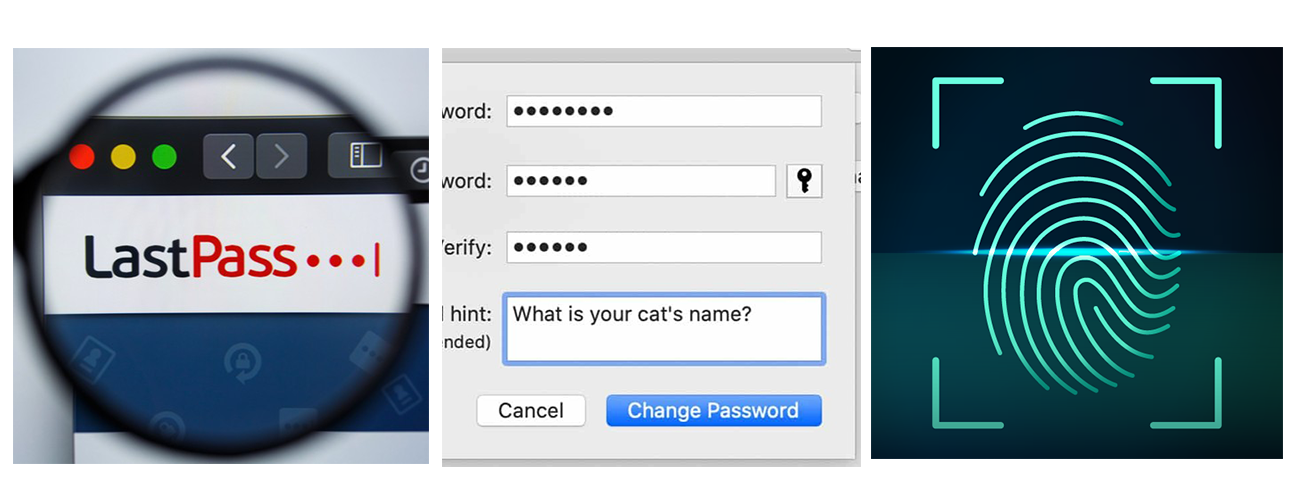
Кога да потърсите професионална помощ
Въпреки наличието на различни методи за нулиране на парола в Windows и macOS, понякога проблемът може да бъде по-сложен и да изисква специализирана намеса. Ето кога е време да се обърнете към професионалист:
- Не успявате да нулирате паролата сами:
Ако сте пробвали Microsoft акаунт, Recovery Mode, Safe Mode или други стандартни методи и все още нямате достъп, професионалистът може да възстанови паролата безопасно.
- Имате важни файлове, които не искате да загубите:
Понякога ръчното нулиране или преинсталация на операционната система може да доведе до загуба на данни. Експертът знае как да възстанови достъпа, без да се губят снимки, документи или други важни файлове.
- Системата показва грешки или е заключена:
Ако компютърът не стартира правилно, показва странни съобщения или акаунтът е блокиран, професионална помощ може да реши проблема безопасно и бързо.
- Не сте сигурни как да използвате инструментите за възстановяване:
За начинаещи потребители или хора, които не се чувстват уверени с командния ред, Recovery Mode или специални програми, помощта от експерт е най-безопасният начин да възстановите достъпа.
Професионалната помощ е необходима, когато стандартните методи не работят или има риск от загуба на данни. Тя гарантира безопасно и ефективно възстановяване на достъпа до вашия лаптоп или компютър, без да причинява допълнителни проблеми.

Заключение
В крайна сметка, забравената парола на лаптоп или компютър не е краят на света. Независимо дали използвате Windows или macOS, съществуват различни, безопасни и ефективни методи за възстановяване на достъпа — от нулиране чрез Microsoft или Apple ID, през Recovery Mode и Safe Mode, до специализирани инструменти за възстановяване.
Важно е също да се грижите за бъдещата сигурност: използвайте мениджъри на пароли, създавайте силни, но лесни за запомняне пароли, добавяйте подсказки и активирайте биометрични методи за бърз достъп. Редовната подмяна на пароли и правилното архивиране на файловете ще ви спестят много стрес в бъдеще.
Ако всички опции за възстановяване се окажат неуспешни, винаги можете да потърсите професионална помощ — експертите имат инструментите и опита да възстановят достъпа безопасно и без загуба на данни.
С правилния подход и подготовка, забравената парола се превръща просто в малка пречка, която лесно се преодолява, гарантирайки сигурност и безпроблемен достъп до вашия лаптоп или компютър.